Wie kann man verhindern, dass Text beim Einfügen in Excel in Spalten aufgeteilt wird?
In Excel, wenn Sie Daten aus einem anderen Dateiformat kopieren und in ein Arbeitsblatt einfügen und dann die Daten mit der Funktion „Text in Spalten“ aufteilen, wird beim nächsten Mal, wenn Sie Daten eines ähnlichen Typs in das Arbeitsblatt einfügen, die Daten automatisch in Spalten aufgeteilt. Manchmal möchten Sie verhindern, dass die Daten aufgeteilt werden. Hier zeige ich Ihnen, wie Sie die automatische Textaufteilung in Excel stoppen können.
Verhindern Sie das Aufteilen von Text beim Einfügen von Daten
Verhindern Sie das Aufteilen von Text beim Einfügen von Daten
Zum Beispiel haben Sie Daten in einem Textdokument, wie im folgenden Screenshot gezeigt:
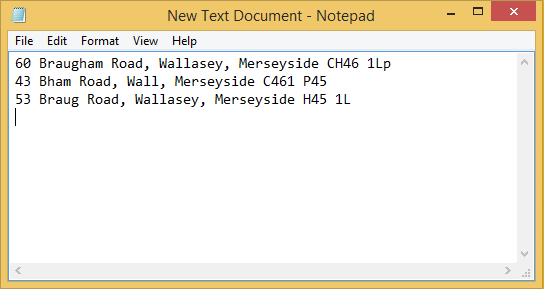
Dann kopieren Sie es und fügen es in das Arbeitsblatt ein und verwenden anschließend die Funktion „Text in Spalten“ und teilen die Daten durch Komma auf, siehe Screenshot:

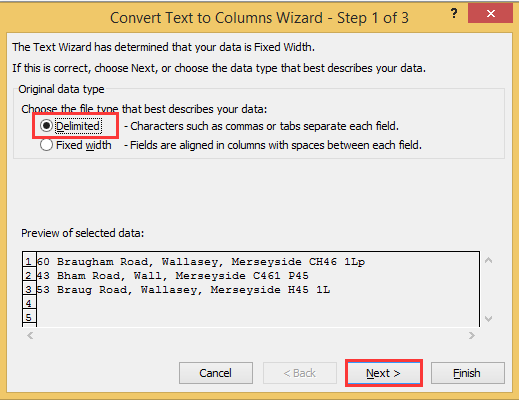
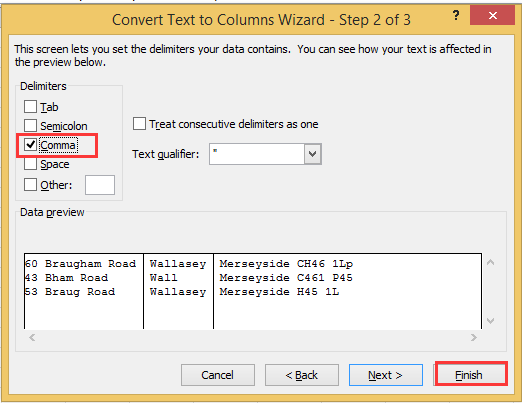
Klicken Sie dann auf OK, die Daten wurden durch Komma aufgeteilt. Und wenn Sie beim nächsten Mal Daten mit Kommas in Excel kopieren und einfügen, werden die Daten automatisch durch Komma aufgeteilt.
Jetzt zeige ich Ihnen, wie Sie diese automatische Textaufteilung stoppen.
1. Wählen Sie einfach eine leere Zelle aus, geben Sie dann beliebige Daten ein, wählen Sie sie aus und klicken Sie auf Daten > Text in Spalten. Siehe Screenshot:
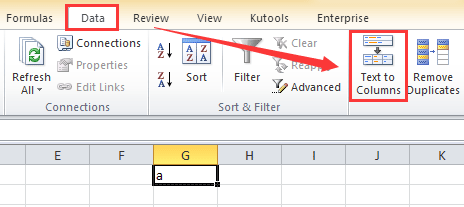
2. Aktivieren Sie im Dialogfeld „Text in Spalten“ die Option „Trennzeichen“ und klicken Sie auf „Weiter“, um zum nächsten Schritt zu gelangen; Im nächsten Schritt deaktivieren Sie alle Optionen im Abschnitt „Trennzeichen“. Siehe Screenshot:
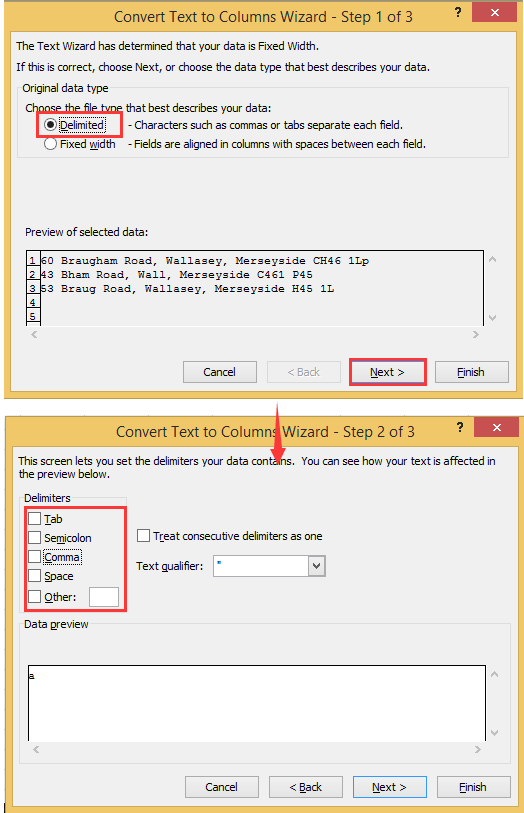
3. Klicken Sie auf Fertig. Jetzt, wenn Sie Daten aus einem anderen Dateiformat kopieren und in das Arbeitsblatt einfügen, wird der Text nicht automatisch aufgeteilt.

Entfesseln Sie die Magie von Excel mit Kutools AI
- Intelligente Ausführung: Führen Sie Zellenoperationen durch, analysieren Sie Daten und erstellen Sie Diagramme – alles angetrieben durch einfache Befehle.
- Benutzerdefinierte Formeln: Erstellen Sie maßgeschneiderte Formeln, um Ihre Arbeitsabläufe zu optimieren.
- VBA-Codierung: Schreiben und implementieren Sie VBA-Code mühelos.
- Formelinterpretation: Verstehen Sie komplexe Formeln mit Leichtigkeit.
- Textübersetzung: Überwinden Sie Sprachbarrieren in Ihren Tabellen.
Verwandte Artikel:
- Verhindern Sie, dass Text über die Zelle hinausläuft in Excel
- Verhindern Sie, dass bestimmter Text in Excel gedruckt wird
Die besten Produktivitätstools für das Büro
Stärken Sie Ihre Excel-Fähigkeiten mit Kutools für Excel und genießen Sie Effizienz wie nie zuvor. Kutools für Excel bietet mehr als300 erweiterte Funktionen, um die Produktivität zu steigern und Zeit zu sparen. Klicken Sie hier, um die Funktion zu erhalten, die Sie am meisten benötigen...
Office Tab bringt die Tab-Oberfläche in Office und macht Ihre Arbeit wesentlich einfacher
- Aktivieren Sie die Tabulator-Bearbeitung und das Lesen in Word, Excel, PowerPoint, Publisher, Access, Visio und Project.
- Öffnen und erstellen Sie mehrere Dokumente in neuen Tabs innerhalb desselben Fensters, statt in neuen Einzelfenstern.
- Steigert Ihre Produktivität um50 % und reduziert hunderte Mausklicks täglich!
Alle Kutools-Add-Ins. Ein Installationspaket
Das Kutools for Office-Paket bündelt Add-Ins für Excel, Word, Outlook & PowerPoint sowie Office Tab Pro und ist ideal für Teams, die mit mehreren Office-Anwendungen arbeiten.
- All-in-One-Paket — Add-Ins für Excel, Word, Outlook & PowerPoint + Office Tab Pro
- Ein Installationspaket, eine Lizenz — in wenigen Minuten einsatzbereit (MSI-kompatibel)
- Besser gemeinsam — optimierte Produktivität in allen Office-Anwendungen
- 30 Tage kostenlos testen — keine Registrierung, keine Kreditkarte erforderlich
- Bestes Preis-Leistungs-Verhältnis — günstiger als Einzelkauf der Add-Ins